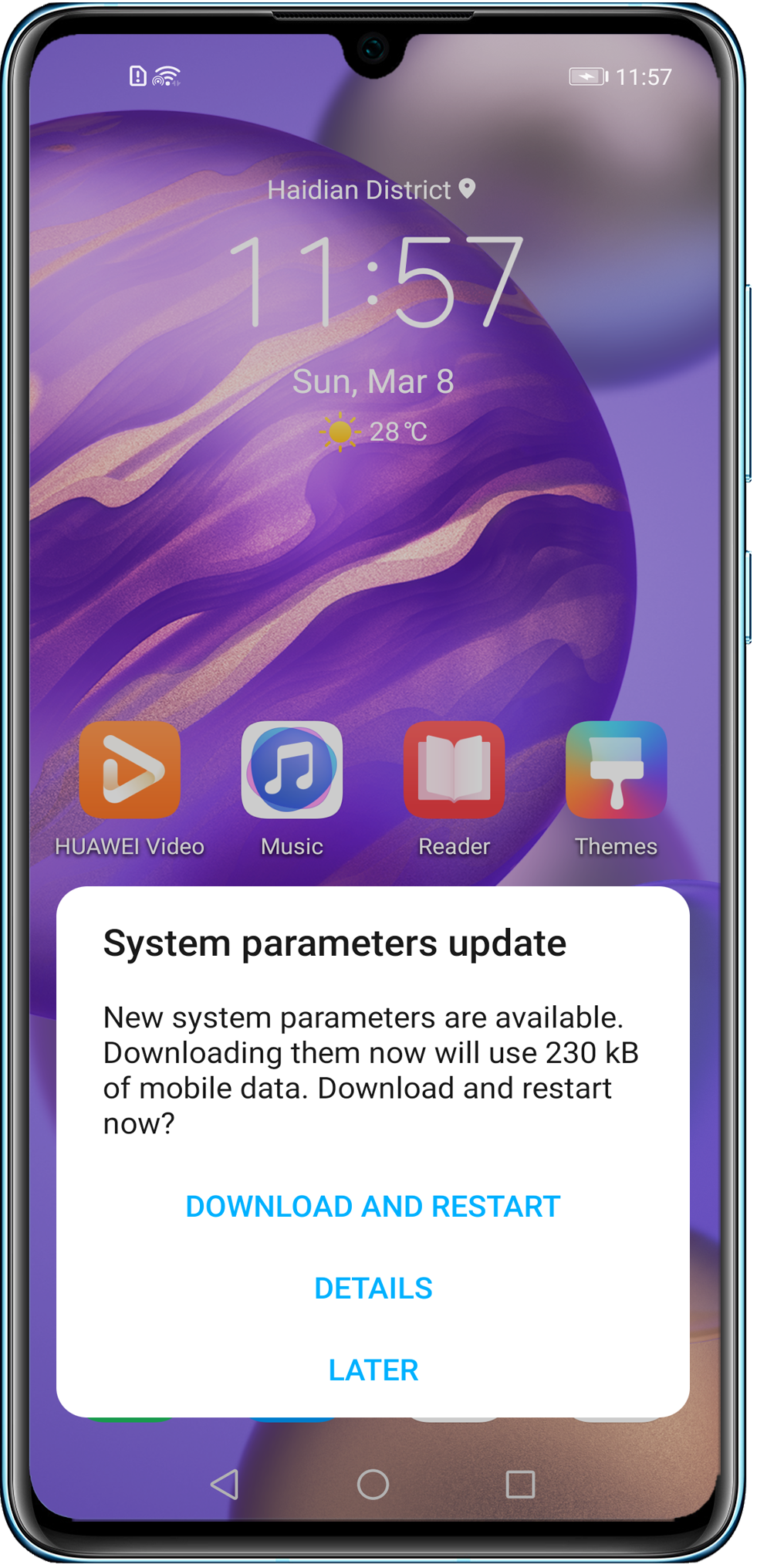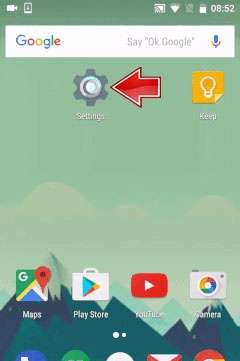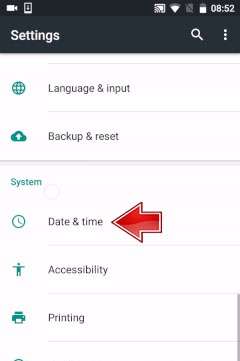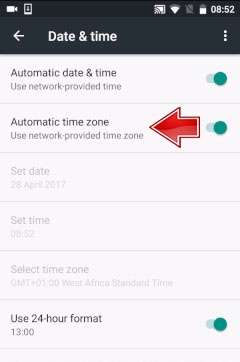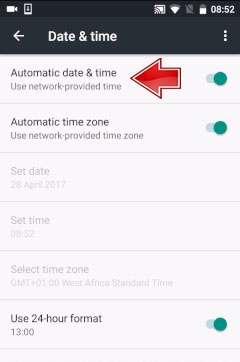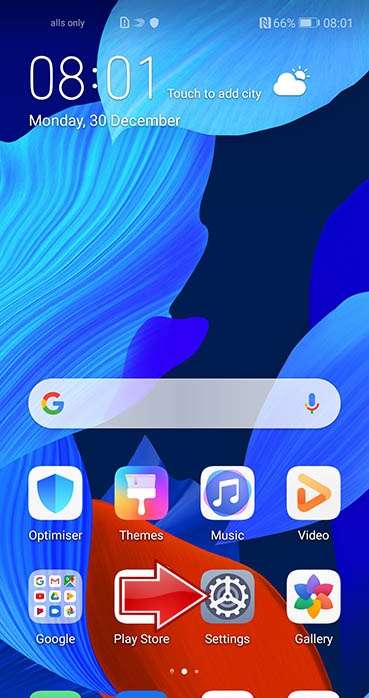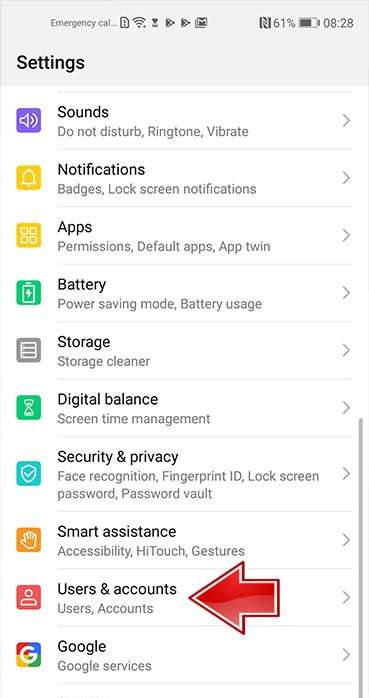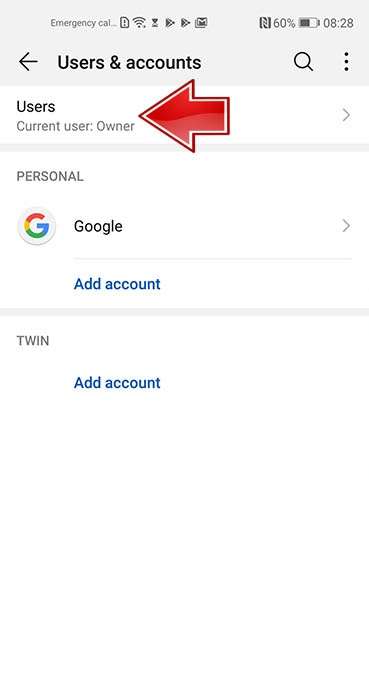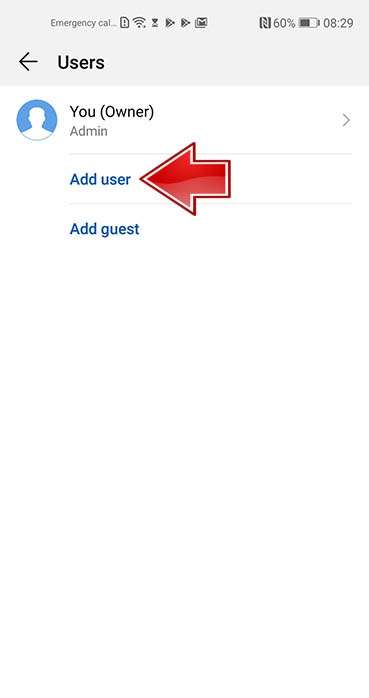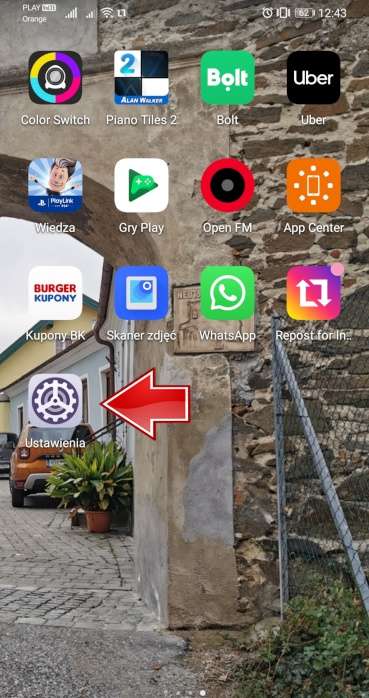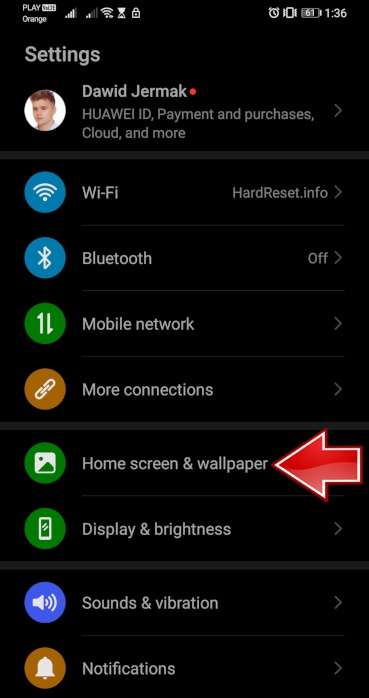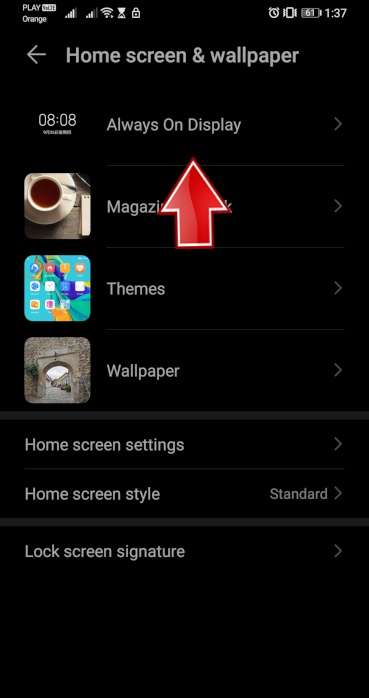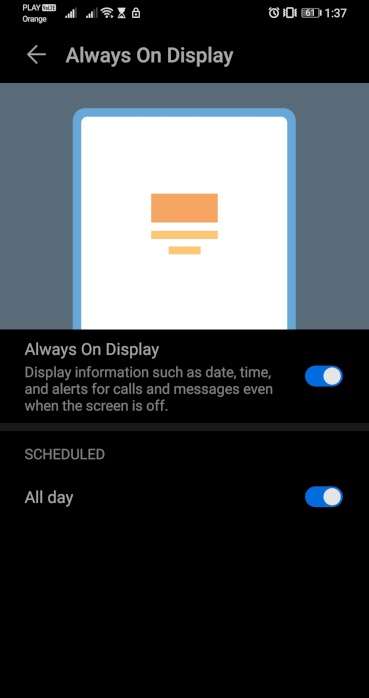Когда телефон подключен к сети Wi-Fi, время, отображаемое на телефоне, отличается от местного
Когда на телефоне включен Режим полета и телефон только подключен к сети Wi-Fi, он не сможет автоматически синхронизировать время с сетью Wi-Fi. Выключите Режим полета и повторно подключите телефон к сети Wi-Fi. На телефоне будет отображаться корректное время.
Время телефона отличается от местного времени в стране с несколькими часовыми поясами
Системные Дата и время телефона рассчитываются на основе данных текущего часового пояса. Обновление этих данных зависит от сети местного оператора. В странах, где существует множество часовых поясов (например, в России, США, Канаде, Австралии и Мексике), на телефоне не будет отображаться корректное местное время, если местная сеть не предоставляет данных о часовом поясе.
Вы можете вручную настроить часовой пояс следующим образом.
EMUI 8.X и ниже: откройте приложение Настройки, найдите и откройте раздел Часовой пояс, выключите функцию Часовой пояс сети, затем выберите корректный Часовой пояс.
EMUI 9.X, EMUI 10.X, EMUI 11.X и Magic UI 2.X/3.X: откройте приложение Настройки, найдите и выберите раздел Часовой пояс, затем выберите корректный часовой пояс.
В некоторых регионах, где началось летнее время, время телефона отличается от местного времени
В некоторых регионах (например, в Марокко и Канаде, Юкон) нормально, что время, отображаемое на телефоне, на один час опережает местное время или отстает от него, когда летнее время началось или закончилось.
- Вы можете вручную настроить время следующим образом.
- Откройте Настройки, найдите и выберите раздел Дата и время и выключите функции Дата и время сети (или функцию Автонастройка) и Двойные часы.
- Измените настройки параметра Дата и время на телефоне вручную.
- Компания Huawei обновит параметры часового пояса как можно скорее. Рекомендуется своевременно обновлять системные параметры.
Где найти время и дату
Часы расположены на главной странице или на рабочем столе. Для редактирования и установки верного значения придется воспользоваться настройками.
Найдите вкладку «Система».
В данном разделе вы найдете нужную вкладку, где и осуществляется настройка.
Но, также для поиска нужного раздела можно воспользоваться поисковой строкой в параметрах, что расположена на самом верху. Просто введите туда название категории, и система продемонстрирует совпадения.
По стандарту там установлена автонастройка, но данная опция не всегда верно предоставляет информацию. В некоторых ситуациях требуется устанавливать часы вручную. Чтобы разблокировать разделы для ручной настройки перетяните ползунок на позицию «Выкл.», как указано на скриншоте.
После этого откроются пункты, позволяющие вносить изменения. Нажмите на «Время».
В этой же категории поменяйте часовой пояс.
Особенности изменения времени на Хоноре
Как и во всех телефонах на базе ОС Андроид, на телефонах семейства Honor вы можете легко установить требуемые дату и время.
Их установка возможно в двух основных вариантах:
| Способы: | Описание: |
| Установка даты и времени автоматически. | Данные в этом случае телефон обычно берёт у сотового оператора. |
| Установка даты и времени мануально (вручную). | В этом случае вам понадобится перейти в настройки телефона, и самостоятельно установить часовой пояс, текущие дату и время на вашем гаджете. |
Как мы уже упоминали выше, неправильная установка даты и времени ведёт к появлению проблем при запуске некоторых программ на Хоноре, а также при серфинге в сети. В последнем случае некоторые сайты могут и вовсе не открываться, а другие веб-ресурсы будут работать нестабильно.
Давайте разберёмся, какие способы изменения времени на мобильных устройствах существуют.
Существует сразу несколько методов, используя которые можно настроить часы на смартфоне. Многие пользователи предпочитают пользоваться автонастройкой (об этом ниже), однако иногда возникают ситуации, когда установить время нужно вручную. К примеру, если владелец смартфона хочет, чтобы устройство немного отставало от официальных часовых поясов.
Для настройки необходимо сделать следующее:
- Разблокировать устройство.
- Найти на рабочем столе и открыть ярлык «Настройки».
- Перейти в раздел «Система».
- Выбрать в открывшемся меню пункт «Дата и время» (меню довольно большое, упростить поиск можно, введя «время» в строке поиска).
- Отключить опцию «Автонастройка», передвинув соответствующий тумблер (в противном случае телефон не даст установить собственные параметры).
- После отключения появятся поля «Дата» и «Время».
- Выделить пункт «Время», установить нужный параметр, нажать на кнопку «Ок». При необходимости, сделать то же с датой.
- Выйти из меню.
После этого будет отображаться время, настроенное пользователем. Можно установить любые параметры (по обеим пунктам). Чтобы повторно произвести настройку, необходимо действовать так же.
Как изменить дату и время на смартфонах Хонор или Хуавей – Автонастройка
Наиболее простой вариант – установить автоопределение времени. Система, в зависимости от вашего местоположения, определяет актуальный пояс. Для этого снова перейдите в указанный раздел, расположенный в «Система».
В открывшемся окне в первой же строчке вы увидите пункт «Автонастройка». Активируйте опцию, после чего система будет определять по сотовым вышкам время.
Способ поменять параметры смартфона вручную
Наиболее простым способом установить правильно часы на Honor будет следующий:
- Перейдите в настройки вашего телефона, нажав на значок «Настройки»;
- В перечне настроек найдите раздел «Система»;
- В этом разделе выберите пункт «Дата и время»;
В данном случае активирована опция автоматической даты и времени
После открытия смотрим, используется ли здесь автоматическое дата и время (активирована опция «Дата и время сети»).
Если нет, тогда активируйте её, и после этого автоматически будут выставлены данные от вашего оператора.
Тапните на «Время» и установите корректное время
Если да, тогда деактивируйте данную опцию, и установите параметры вручную. Для этого сначала тапните на пункт «Дата» и установите правильную текущую дату. Затем тапните на пункт «Время», и установите нужное вам значение.
Установите корректное отображение часового пояса Хонор
Также стоит активировать пункт «Часовой пояс сети» для корректной установки часового пояса.
После этого настройка правильного времени на вашем Honor будет завершена.
Настройка часов посредством использования виджета
Первый способ позволяет настроить время, однако для этого придется поискать необходимые пункты в меню настроек. В то же время есть более простой метод введения данных вручную, без траты лишнего времени. Он предусматривает использование виджета (размещен на рабочем столе устройства).
Алгоритм действий для использования этого способа выглядит следующим образом:
- Разблокировать смартфон.
- Тапнуть по часам на рабочем столе.
- В открывшемся окне выбрать пункт «Настройки» (находится в нижней правой части монитора).
- Перейти в меню «Дата и время».
- Настроить необходимые параметры.
- Сохранить изменения.
Преимущества этого способа заключаются в том, что пользователь может внести изменения в течение всего нескольких секунд. При этом не придется искать нужные пункты в обширном меню настроек.
Сторонние приложение
Зачем нужны сторонние приложения, если в телефоне имеется собственное? Дело в том, что стандартные часы не включают в себя многие функции. Посредством установки сторонней программы можно исправить проблему неточного отображения времени или подобрать более интересный дизайн. Рассмотрим проверенные и популярные приложения из Google Play.
ClockSync
Большой популярностью среди пользователей пользуется приложение ClockSync, что подтверждается высокими оценками в сервисе Play Маркет. Для чего разрабатывать сторонне приложение, и тем более устанавливать его на телефон, если есть стандартные настройки? Дело в том, что несколько существенных нюансов отличают данную программу от стандартного виджета:
- Определение и настройка времени осуществляется посредством связи с серверами по протоколу NTP, благодаря чему обеспечивается наиболее точная настройка данного параметра. Эта опция будет особенна полезна для тех граждан, чьи операторы не поддерживают автоматическую синхронизацию времени.
- Как и в случае со стандартными часами, настроить время можно вручную и автоматически. Однако автоматическая корректировка параметра позволяет установить точность часов с отставанием не более 20 миллисекунд.
- Отображение времени последней синхронизации. Данная опция не доступна в случае со стандартными часами. Благодаря ей пользователь может всегда узнать, когда приложение последний раз связывалось с серверами и синхронизировало данные.
- Получение подробных сведений о сервере, с которым происходила синхронизация. Большинству рядовых пользователей эта функция не нужно, поэтому она отсутствует в базовых часах, однако приложение позволяет получить и эту информацию.
Платить за использование приложения не нужно. Скачать его можно с официального магазина. Единственный недостаток программы – она может показывать рекламу.
Date And Time Settings Shortcut
Вторым приложением, позволяющим настроить необходимые нам данные на устройстве, и которое мы рассмотрим, станет Date And Time Settings Shortcut. Приложение позволяет максимально быстро отправиться в меню настроек рассматриваемых нами данных с дальнейшим их редактированием, процесс которого мы описывали выше в тексте статьи. Использование программы является крайне простым:
- Откройте программу.
- Нажмите на центральную большую кнопку с надписью OPEN.
- Перед вами откроется известный вам раздел редактирования данных на смартфоне.
And Settings Shortcut
Еще одно приложение для точной настройки времени. Однако, в отличие от предыдущей программы, оно не привносит ничего нового. По сути, единственное предназначение данного ПО — обеспечение быстрого доступа к настройкам стандартного виджета (на что прямо указывает название софта).
После скачивания и установки приложения, пользователю достаточно открыть его на рабочем столе, после чего нажать «Open!». Это действие приведет к автоматическому переходу в стандартное меню настроек даты и времени телефона.
Как на Хонор и Хуавей установить время на рабочий экран?
Теперь разберем пошагово процесс установки и редактирования информации на главном экране Android.
Размещение часов на экране блокировки
Наличие часов на экране блокировки — весьма полезная опция. При ее использовании владельцу телефона не придется снимать с устройства блокировку, чтобы узнать текущее время. Достаточно будет один раз нажать на кнопку питания или несколько раз тапнуть по монитору. Это позволяет существенно сэкономить время, в особенности, когда разблокировать устройство сложно.
Для отображения часов на экране блокировки необходимо сделать следующее:
- Открыть настройки устройства.
- Выбрать пункт «Экран».
- В меню воспользоваться функций включения заставки, после чего открыть ее настройки.
- Активировать тумблер, размещенный возле пункта «Часы».
После этих действий время будет отображаться на экране блокировки. Следует отметить, что в большинстве случаев функция включена по умолчанию, хотя после сбоя или обновления она может отключиться.
Добавление часов для других городов
Также в телефонах Honor предусмотрена возможность отображения времени сразу в нескольких городах (предполагается, что они находятся в разных часовых поясах). Функция будет полезна для тех, кому нужно поддерживать связь с гражданами в других странах (как по работе, так и из-за личных причин). Ее активация освобождает от лишних поисков и подсчетов.
Активировать опцию можно следующим образом:
- Перейти в меню настроек.
- Выбрать пункт «Система».
- Отрыть меню «Дата и время».
- Активировать пункт «Двойные часы» или «Всемирные часы».
- Выбрать домашний город и другие населенные пункты.
Таким образом можно настроить отображение данных по времени для сразу нескольких городов. Следует иметь в виду, что общее количество населенных пунктов, для которых можно применить эту опцию, ограничено.
Лучшие виджеты с часами
Стандартного виджета для часов вполне достаточно для отображения времени. Однако его функционал ограничен. Во-первых, пользователям недоступна гибкая настройка. Во-вторых, довольно часто стандартный дизайн таких приложений выглядит весьма удручающее и, что еще хуже, изменить его никак нельзя.
В этом случае пользователю будут полезны виджеты, разработанные сторонними разработчиками. Сегодня найти таких программ можно десятки, если не сотни. Они отличаются по функциональности и внешнему виду, однако дают возможность разнообразить программную начинку телефона.
Можно выделить следующие виджеты:
Все эти виджиты можно легально загрузить с официального магазина приложений Play Маркет. Они бесплатны и абсолютно безопасны. Нет смысла описывать каждый виджет, поскольку основная функция у всех них одинакова.
Различия заключаются в возможностях индивидуальной настройки. Чтобы выбрать лучшее предложение, рекомендуется попробовать каждое.
Смена расположения
Изменить расположение времени на дисплее можно одним движением. Зажмите пальцем на циферблате и просто перетащите в нужное место.
Процедура схожа с удалением приложений. Для стирания программы достаточно перетащить ее в верхнюю часть экрана.
Как поставить будильник на Хоноре?
Давайте рассмотрим, как настроить будильник на телефоне Хуавей (Хонор). Для включения будильника нужно запустить стандартное приложение «Часы». Затем в разделе «Будильник» (он должен быть активный, это когда слово «Будильник» в верхней части экрана бирюзового цвета) нажимаем на кнопку «Добавить» внизу экрана.
Как поменять время на Хоноре 8а?
Как изменить дату и время на смартфонах хонор или хуавей – автонастройка
- Откройте «Настройки».
- Отыщите раздел «Система».
- Откройте пункт «Дата и время».
- Далее следует поставить в активный режим «Автонастройку».
Как поменять звук будильника на Хоноре?
Как изменить мелодию будильника на смартфонах Huawei и Honor
- Зайдите в приложение «Часы»;
- Перейдите на вкладку «Будильник»;
- Выберите один из существующих будильников или создайте новый, нажмите на него;
- Теперь во вкладке «Звук» можно сменить звуковой сигнал или выбрать параметр «Музыка на устройстве» — и установить один из сохраненных в памяти смартфона файлов.
Проблема автоматической настройки времени
Бывают случаи, когда часы или дата могут отобразиться с ошибками. Никаких проблем! Всё можно исправить вручную.
- Открываем тот же раздел, что и для включения автонастройки.
- Отключите автоматическую настройку времени и даты.
- После отключения авторежима вам станут доступны поля для ручной настройки.
- Откройте подраздел «Дата» и выставите правильную дату.
- Откройте «Время» и выставите вручную часы и минуты.
- Нажмите «OK», чтобы сохранить введенную информацию.
- По аналогии с вышеперечисленным, необходимо установить часовой пояс.
Если вы не часто путешествуете и ваш часовой пояс меняется не так часто, то такой вариант для вас отлично подойдет. В противном случае вам придется при каждой смене времени редактировать информацию своими руками. Поэтому лучше заранее перевести телефон в автоматический режим перед перелетом, и вы сможете спать спокойно.
Почему сбивается время на телефоне Хонор и Хуавей
Мобильная вышка оператора не постоянная причина сбоя времени в смартфоне. Иногда проблема кроется в самом гаджете. Просмотрите кэш. Возможно, его давно не чистили и это подвергло телефон к системному сбою. Лучше скинуть устройство до заводских настроек, чтоб разгрузить внутреннюю память.
Итак, в нашем материале рассмотрели три способа, как поставить точное время на телефонах Хонор и Хуавей:
- через «Настройки»;
- через «Виджеты»;
- используя стороннее приложение.
Также обсудили возможные причины смещения часов и как это исправить. Надеемся, вы правильно воспользовались выложенной информацией, чтоб использовать полный функционал смартфона для облегчения нашей жизни.
Источники
- https://HuaweiNews.ru/instrukcii/kak-izmenit-vremya-na-huavej.html
- https://it-doc.info/kak-pomenyat-vremya-na-xonor/
- https://mobiloff-store.ru/instruktsii/kak-ustanovit-vremya-na-telefone-honor-i-huavey
- https://kaknastroit01.ru/izmenenie-daty-i-vremeni-na-honor-huawei/
- https://huawei-guide.com/kak-pomenyat-vremya-na-honor-i-huawei.html
- https://sdt-taganrog.ru/kak-pomenyat-vremya-na-honore/
- https://mobi-insider.com/kak-pomenyat-vremya-na-honor-i-huawei.html
[свернуть]
Рейтинг телефона:
(2.82 — 22 голосов)
Любой смартфон представляет собой многофункциональное устройство, используемое в том числе для определения времени. Владелец устройства может наблюдать часы на рабочем столе, экране блокировки и в строке состояния. Однако указанные значения могут отличаться от правильных показателей, и тогда придется самостоятельно установить время на Huawei Nova 3.
Как настроить дату и время на Android
Изменить время на Huawei Nova 3 можно при помощи меню настроек. Параметры даты и времени являются основными, а потому вы без труда найдете нужный пункт меню, действуя по инструкции:
- Откройте настройки телефона.
- Перейдите в раздел «Дополнительно», а затем – «Дата и время».
- Откройте вкладку «Время» и установите интересующие значения. Также можно изменить стандартные показатели даты в одноименной вкладке.
Кроме того, в зависимости от версии Андроид на Huawei Nova 3 может быть предустановлено приложение «Часы». Как и настройки устройства, оно прекрасно подходит для изменения параметров даты и времени:
- Запустите «Часы».
- Нажмите кнопку в виде трех точек.
- Откройте вкладку «Настройка даты и времени».
- Зарегистрируйте новые параметры.
Указанные пользователем значения автоматически сохраняются и не нуждаются в дополнительном подтверждении. Новые данные начинают отображаться как в строке состояния, так и в других местах, где установлены часы.
Дополнительные настройки даты и времени
Помимо непосредственных показателей даты и времени вы можете изменить другие настройки, косвенно влияющие на работу функции. В частности, это касается формата даты и часов, а также выбор часового пояса. Однако главным параметром, на который стоит обратить внимание, будет автоматическое определение времени. Активировав данную опцию, вы избежите проблем со сбившимися часами, и показатели всегда будут актуальны.
В то же время известны обратные случаи, когда после переключения ползунка «Время сети», часы начинают отставать на несколько часов. Подобная ситуация связана с неверным определением часового пояса или сбоем в работе операционной системы. Проблема решается через самостоятельную установку времени по инструкции, рассмотренной в предыдущем пункте.
Установка часов на главный экран
Рассматривая вопрос даты и времени, нельзя обойти стороной установку часов на главный экран, чтобы необходимые сведения всегда были на видном месте, а не прятались в строке состояния. Итак, установить время на экране телефона можно по следующей инструкции
- Задержите палец на свободной области главного экрана.
- Откройте вкладку «Виджеты».
- Выберите понравившийся значок.
- Разместите виджет в нужном месте.
Теперь часы будут отображаться не только в строке состояния, но и на главном экране. Тапнув по виджету, вы можете автоматически перейти к настройкам времени, если в дальнейшем их потребуется изменить.
Поделитесь страницей с друзьями:
Если все вышеперечисленные советы не помогли, то читайте также:
Как прошить Huawei Nova 3
Как получить root-права для Huawei Nova 3
Как сделать сброс до заводских настроек (hard reset) для Huawei Nova 3
Как разблокировать Huawei Nova 3
Как перезагрузить Huawei Nova 3
Что делать, если Huawei Nova 3 не включается
Что делать, если Huawei Nova 3 не заряжается
Что делать, если компьютер не видит Huawei Nova 3 через USB
Как сделать скриншот на Huawei Nova 3
Как сделать сброс FRP на Huawei Nova 3
Как обновить Huawei Nova 3
Как записать разговор на Huawei Nova 3
Как подключить Huawei Nova 3 к телевизору
Как почистить кэш на Huawei Nova 3
Как сделать резервную копию Huawei Nova 3
Как отключить рекламу на Huawei Nova 3
Как очистить память на Huawei Nova 3
Как увеличить шрифт на Huawei Nova 3
Как раздать интернет с телефона Huawei Nova 3
Как перенести данные на Huawei Nova 3
Как разблокировать загрузчик на Huawei Nova 3
Как восстановить фото на Huawei Nova 3
Как сделать запись экрана на Huawei Nova 3
Где находится черный список в телефоне Huawei Nova 3
Как настроить отпечаток пальца на Huawei Nova 3
Как заблокировать номер на Huawei Nova 3
Как включить автоповорот экрана на Huawei Nova 3
Как поставить будильник на Huawei Nova 3
Как изменить мелодию звонка на Huawei Nova 3
Как включить процент заряда батареи на Huawei Nova 3
Как отключить уведомления на Huawei Nova 3
Как отключить Гугл ассистент на Huawei Nova 3
Как отключить блокировку экрана на Huawei Nova 3
Как удалить приложение на Huawei Nova 3
Как восстановить контакты на Huawei Nova 3
Где находится корзина в Huawei Nova 3
Как установить WhatsApp на Huawei Nova 3
Как установить фото на контакт в Huawei Nova 3
Как сканировать QR-код на Huawei Nova 3
Как подключить Huawei Nova 3 к компьютеру
Как установить SD-карту на Huawei Nova 3
Как обновить Плей Маркет на Huawei Nova 3
Как установить Google Camera на Huawei Nova 3
Как включить отладку по USB на Huawei Nova 3
Как выключить Huawei Nova 3
Как правильно заряжать Huawei Nova 3
Как настроить камеру на Huawei Nova 3
Как найти потерянный Huawei Nova 3
Как поставить пароль на Huawei Nova 3
Как включить 5G на Huawei Nova 3
Как включить VPN на Huawei Nova 3
Как установить приложение на Huawei Nova 3
Как вставить СИМ-карту в Huawei Nova 3
Как включить и настроить NFC на Huawei Nova 3
Как подключить наушники к Huawei Nova 3
Как очистить историю браузера на Huawei Nova 3
Как разобрать Huawei Nova 3
Как скрыть приложение на Huawei Nova 3
Как скачать видео c YouTube на Huawei Nova 3
Как разблокировать контакт на Huawei Nova 3
Как включить вспышку (фонарик) на Huawei Nova 3
Как разделить экран на Huawei Nova 3 на 2 части
Как выключить звук камеры на Huawei Nova 3
Как обрезать видео на Huawei Nova 3
Как проверить сколько оперативной памяти в Huawei Nova 3
Как обойти Гугл-аккаунт на Huawei Nova 3
Как исправить черный экран на Huawei Nova 3
Как изменить язык на Huawei Nova 3
Как открыть инженерное меню на Huawei Nova 3
Как войти в рекавери на Huawei Nova 3
Как установить время на других телефонах Андроид
-
На телефоне проведите вниз от верхнего края экрана, затем коснитесь
Настройки
значок передач. -
Прокрутите вниз до
Система
категория. Он должен быть в нижней части
Настройки
страница. -
Нажмите
Дата и время
. Это в верхней части
Система
страница. -
Нажмите
Дата и время автоматически
вариант. Это отключит автоматическую установку даты и времени, что позволит вам настроить их вручную. -
Нажмите
Установить дату
. Откроется календарь и вы сможете выбрать дату. -
Вы также можете нажать
Установить время
. Вы можете настроить часы так, чтобы они считывали время, которое вы хотите видеть (включая то, какое сейчас время: AM или PM, если вы не используете 24-часовое время), затем коснитесь
Готово
или
Сохранить
. -
При необходимости выберите часовой пояс. Если вы хотите выбрать часовой пояс, отличный от вашего текущего часового пояса, или если ваш текущий часовой пояс неверен, коснитесь
Выберите часовой пояс
а затем выберите часовой пояс. -
Включить 24-часовое время
. Если вы хотите, чтобы ваше время отображалось в 24-часовом формате, вы можете включить этот параметр, нажав серый переключатель.
Как добавить учетную запись пользователя и гостя в HUAWEI Nova 3i?
Как
Добавить пользователя
к
HUAWEI Nova 3i?
Как
использовать
Несколько пользователей
в HUAWEI Nova 3i? Как
включить несколько пользователей
в HUAWEI Nova 3i? Как
включить нескольких пользователей
в HUAWEI Nova 3i? Как
добавить аккаунт
в HUAWEI Nova 3i? Как
настроить несколько пользователей
в HUAWEI Nova 3i? Как
Настроить несколько пользователей
в HUAWEI Nova 3i? Как
добавить гостевой аккаунт
в HUAWEI Nova 3i? Как
создать гостевую учетную запись
в HUAWEI Nova 3i?
Если вы хотите разделить телефонные секции для дома и бизнеса? Иногда нам просто нужно поделиться своим телефоном с другими людьми, например, с коллегами по работе, друзьями или даже детьми. Знаете ли вы, что в телефонах Android есть инструмент для добавления учетных записей в наш телефон? Оставайтесь с нами, потому что мы покажем вам, как легко добавить учетную запись в вашу систему. Следуйте нашим инструкциям и узнайте, насколько быстр этот метод.
-
Начнем, откроем
Настройки. -
Во-вторых, выберите
Пользователи и учетные записи.
-
Теперь нажмите на
Пользователи.
-
Затем нажмите
Добавить пользователя.
-
Нажмите на пустой
Текстовое окно
входить
Ник новой учетной записи
и выберите
Добавлять.
-
Потрясающая работа! Подождите, и вы сможете
переключиться на новую учетную запись пользователя
!
Как включить всегда включенный дисплей в HUAWEI Nova 3i?
Как
Настроить Always On Display
в
HUAWEI Nova 3i?
Как
Включить
Всегда на дисплее
в HUAWEI Nova 3i? Как
Выключать
Всегда на дисплее
Y
в HUAWEI Nova 3i? Как
Включить
Всегда на дисплее
в HUAWEI Nova 3i? Как
Выключить
Всегда на дисплее
в HUAWEI Nova 3i? Как
+ Изменить
Всегда на дисплее
в HUAWEI Nova 3i? Как
Отрегулировать
Всегда на дисплее
в HUAWEI Nova 3i? Как
включить
Всегда на дисплее
в HUAWEI Nova 3i? Как
Отключить
Всегда на дисплее
в HUAWEI Nova 3i? Как
Активировать
Всегда на дисплее
в HUAWEI Nova 3i? Как
Деактивировать
Всегда на дисплее
в HUAWEI Nova 3i?
Если вы ищете
Всегда на дисплее
в вашем
HUAWEI Nova 3i
следуйте нашему простому руководству, мы покажем вам, как
Включите это.
Пошли.
-
Перейти к
Настройки.
-
Затем нажмите на
Главный экран и обои.
-
Теперь выберите
Всегда на дисплее
вариант. -
А теперь просто
Включите это
щелкнув синюю точку. -
Насладитесь вашим
Всегда на дисплее
вариант.
Как удалить историю интернета на Nova 3i HUAWEI?
Как заблокировать SIM-карту на HUAWEI Nova 3i?
Расскажите в социальных сетях
Рано или поздно, вместе с жизненными обстоятельствами, может появиться необходимость изменить регион устройства.
В статье расскажем, как это сделать, для чего это может потребоваться и почему этого лучше не делать без причины.
Для чего может потребоваться изменить регион?
Изменение региона может стать необходимостью, когда владелец устройства покупает его заграницей и благополучно возвращается на родину. В таком случае изменится валюта в магазинах приложений, акционные предложения и функции девайса.
Иногда регион меняют для того, чтобы получить различные преимущества в акциях компании или для манипуляций с ценами: подписки в некоторых регионах различаются в стоимости в зависимости от валюты.
Не стоит исключать и тех, кому это удобно из-за валюты. Например, пользователь получает оплату в российских рублях, но живёт в другой стране. Платить ему удобнее в валюте зарплаты, а не местной, поэтому может появиться необходимость глобально изменить регион.
Как изменить регион
Есть несколько способов изменения региона: для устройства через настройки, в магазинах приложений AppGallery и Google Play, и для сервисов HUAWEI.
Рассмотрим каждый из способов по-отдельности.
Через настройки
- Откройте настройки девайса.
- Выберите пункт «Система».
- Тапните на «Язык и ввод» > «Язык и регион».
- В меню «Регион» выберите интересующую Вас страну.
Может потребоваться принять новые соглашения. Нажмите готово и согласитесь со всеми условиями. После этого новый регион будет применен.
В Google Play
Откройте Google Play. Нажмите на фотографию своего профиля в правом верхнем углу экрана. Далее:
- Раскройте Общее > Настройки аккаунта.
- Внизу в разделе «Страна и профили» выберите нужное государство.
Может быть интересно: Google Play сервисы: устанавливаем без ПК и USB
Если Вы ранее не устанавливали профили в других странах, для изменения страны может потребоваться VPN или физическое нахождение в стране, на которую вы хотите перейти.
Обратите внимание: изменять регион нельзя будет в течение установленного времени после последнего изменения. Сейчас это 365 дней. Более того, иногда Google требует предоставить данные местной карты для верификации и оплаты текущих подписок. Этот пункт не всегда можно пропустить.
Изменить регион в AppGallery
Откройте магазин AppGallery и перейдите во вкладку «Я». Спуститесь вниз и тапните на «Настройки». На странице выберите «Страна и регион».
Откроется новое окно с небольшим пояснением о том, что меняет смена региона. Нажмите на кнопку «Изменение страны или региона» и ознакомьтесь с предупреждением системы. В списке государств выберите необходимое. Подтвердите действие паролем.
Все платёжные данные, подарки, купоны и платежные пароли будут удалены.
В HUAWEI ID
- Зайдите в Настройки.
- Откройте аккаунт HUAWEI нажатием на Ваш профиль вверху страницы.
- Тапните на пункт «Настройки».
- Выберите строку «Страна и регион».
- Согласитесь со всеми предупреждениями.
- Выберите новый регион.
Читайте также: Что такое HUAWEI аккаунт: настройка, регистрация и вход
Сменить регион можно также на сайте через браузер по ссылке.
Изменилось время после смены региона. Что делать?
Последствия обратимы:
- Перейдите в Настройки > Система.
- Откройте настройки даты и времени.
- Отключите автонастройку часового пояса в аналогичном пункте меню.
- Укажите время вручную.
Почему не стоит менять регион без переезда?
Компании стараются бороться с манипуляциями ради выгоды пользователей, поэтому создают различного рода ограничения на смену страны. Например, Google Play запрещает менять местонахождение не чаще раза в год, а AppGallery требует карту из нового региона.
Не рекомендуем менять регион даже в случае временного переезда менее, чем на год. Вернуть настройки обратно может быть очень трудно. В крайнем случае придётся связаться с технической поддержкой отдельного сервиса, где работники уже будут принимать решение самостоятельно.
Расскажите в социальных сетях
Подписывайтесь на наш блог в Яндекс.Дзен, чтобы получать больше эксклюзивного контента. Следите за обновлениями в Instagram, ВКонтакте, Telegram, Twitter и Facebook.
03.03.2020
Обновлено: 3.03.2020
Как настроить время/дату на смартфонах Хонор и Хуавей: способы, инструкция
Как поменять время на Хонор и Хуавей – вопрос популярный, поскольку жизнь современных людей зависит от времени. Некоторые преднамеренно переводят часы на несколько минут вперед или назад. Но в любом случае рано или поздно у всех возникает проблема с тем, что время и дата выставлены неверно и нужно что-то с этим делать.
Содержание
- 1 Как изменить дату и время на смартфонах хонор или хуавей – автонастройка
- 2 Проблема автоматической настройки времени
- 3 Как на Хонор и Хуавей установить время на рабочий экран?
- 3.1 Установка
- 3.2 Смена расположения
- 4 Настройка часов с помощью виджета
- 5 Сторонние приложение
- 5.1 ClockSync
- 5.2 Date And Time Settings Shortcut
- 6 Почему сбивается время на телефоне Хонор и Хуавей
Как изменить дату и время на смартфонах хонор или хуавей – автонастройка
Наиболее простым способом постоянно видеть правильное время и дату – включить автонастройку. Телефоны марки Хуавей позволяют сделать это, приложив минимум усилий.
- Откройте «Настройки».
- Отыщите раздел «Система».
- Откройте пункт «Дата и время».
- Далее следует поставить в активный режим «Автонастройку».
Когда данные действия выполнены, телефон начнет самостоятельно определять часовой пояс, менять дату и время. Это касается и перехода на летнее/зимнее время в некоторых странах, где данный вопрос является актуальным.
Проблема автоматической настройки времени
Бывают случаи, когда часы или дата могут отобразиться с ошибками. Никаких проблем! Всё можно исправить вручную.
- Открываем тот же раздел, что и для включения автонастройки.
- Отключите автоматическую настройку времени и даты.
- После отключения авторежима вам станут доступны поля для ручной настройки.
- Откройте подраздел «Дата» и выставите правильную дату.
- Откройте «Время» и выставите вручную часы и минуты.
- Нажмите «OK», чтобы сохранить введенную информацию.
- По аналогии с вышеперечисленным, необходимо установить часовой пояс.
Если вы не часто путешествуете и ваш часовой пояс меняется не так часто, то такой вариант для вас отлично подойдет. В противном случае вам придется при каждой смене времени редактировать информацию своими руками. Поэтому лучше заранее перевести телефон в автоматический режим перед перелетом, и вы сможете спать спокойно.
Как на Хонор и Хуавей установить время на рабочий экран?
Теперь разберем пошагово процесс установки и редактирования информации на главном экране Android.
Установка
- Нажмите и удерживайте палец на середине экрана Хонор (свободном участке рабочего стола).
- В высветившемся меню откройте «Виджеты».
- Выберите необходимый виджет и задержите на нём палец.
- Перед вами отобразятся главные экраны. Перетащите виджет на то место, куда вам будет угодно.
Смена расположения
Пользователям доступна возможность изменения размера часов. Для этого:
- Зажмите виджет на рабочем экране на несколько секунд.
- Отпустите. Вокруг него отобразятся маркеры белого цвета.
- С помощью перемещения маркеров можете изменить размер.
Также часы можно переместить или вовсе удалить.
- Зажмите пальцем виджет часов на рабочем экране.
- Удерживая, перетащите в то место, куда желаете.
- Чтобы перенести расположение времени на другой экран, перетащите в левую или правую сторону.
- Для удаления перенесите виджет в поле «Удалить».
Блокировка главного экрана позволит избежать случайного удаления или изменения расположения часов.
Настройка часов с помощью виджета
Прямо на рабочем экране с помощью функций виджета можно настроить время на телефоне Хуавей и Хонор.
- Один раз нажмите на экранное время. На экране отобразятся будильники, которые вы ранее установили.
- Внизу увидите надпись «Настройки». Тапните на неё.
- Выберите «Дата и время».
- Выполните ручную настройку часов и даты по алгоритму, описанному выше в статье.
Сторонние приложение
Устанавливать и настраивать необходимую информацию можно также с помощью сторонних приложений.
ClockSync
Приложение под названием ClockSync пользуется популярностью среди пользователей Google Play Market. А всё благодаря широкому функционалу, который позволяет осуществить синхронизацию и настройку времени смартфона Хонор через сеть Интернет с проверенными серверами. Программа окажется полезной тем, у кого оператор не поддерживает NITZ (автосинхронизацию времени), информация передается неверно или же часы сбиваются даже несмотря на авторежим.
ClockSync имеет два рабочих режима:
Если у Вас остались вопросы или есть жалобы — сообщите нам
- Автоматический. Для этого режима нужно рутирование смартфона. Данные настраиваются автоматически с точностью 1-20 миллисекунд. Также дополнительно имеется возможность вести и посмотреть статистику.
- Ручной. Для этого режима рут-права не нужны. Режим даёт возможность ручным способом настроить дату и часы. Для настройки часов предлагается специальный помощник. Также есть дополнительная функция – смартфон издаст звуковой сигнал, когда разница между фактическим и установленным временем достигнет определенной величины.
К дополнениям также относится возможность увидеть, когда была осуществлена крайняя синхронизация, детальные сведения о сервере и многое другое.
Date And Time Settings Shortcut
Вторым приложением, позволяющим настроить необходимые нам данные на устройстве, и которое мы рассмотрим, станет Date And Time Settings Shortcut. Приложение позволяет максимально быстро отправиться в меню настроек рассматриваемых нами данных с дальнейшим их редактированием, процесс которого мы описывали выше в тексте статьи. Использование программы является крайне простым:
- Откройте программу.
- Нажмите на центральную большую кнопку с надписью OPEN.
- Перед вами откроется известный вам раздел редактирования данных на смартфоне.
Почему сбивается время на телефоне Хонор и Хуавей
Изначально данные на мобильных телефонах синхронизировалось с данными сотовых операторов от вышек мобильной связи. Однако более точной является информация, получаемая через сетевой протокол NTP. Но таковой поддерживается не всеми смартфонами Huawei, поскольку для его использования необходимы рут-права.
Таким образом, из-за определенных ошибок со стороны мобильного оператора, сбивается информация на телефоне. А через сеть Интернет время также не может синхронизироваться из-за отсутствия рут-прав. Поэтому наиболее действенным способом настройки является ручная.
Анатолий Богданов (Написано статей: 81)
Куратор сайта и редактор-эксперт. Отслеживает работу каждого сотрудника. Проверяет каждую статью перед выпуском. Помимо этого, является редактором-экспертом и отвечает на комментарии пользователей. Просмотреть все записи автора →
Оценка статьи:
Загрузка…

Философский вопрос: «Как совместить пространство и время?»
Ответ: «Очень просто — берёшь лопату и копаешь от столба до обеда!».
Поэтому, чтобы не потеряться в пространстве и времени, даже на смартфоне требуется при его запуске внести достоверное время и дату.
Хотя, как было ранее описано в статье «Как повысить точность навигатора на смартфоне HUAWEI (honor)?» даже если вы и отключили службу геолокации, ваш смартфон всё равно будет «подсматривать» в четырёхмерном пространстве своё положение, чтобы точно знать — где он сейчас находится и который час. Компьютерные технологии хуже педантов и они уже не признают неточности, особенно по вопросу истинного времени. Время — это главный параметр, который главный процессор смартфона постоянно пересчитывает как контрольный показатель, подтверждающий его правильную работу.
Поэтому вы можете переехать в соседний часовой пояс с отключенной службой геолокации, и при пересечении границы, вы заметите, что ваш смартфон пересчитал текущее время и показывает уже правильное «текущее» время для данной местности. Т.е. ваш «всёзнающий» смартфон точно знает, где он сейчас находится.
А как внести в смартфон текущее время и дату?
Это одна из самых простых задач. Для этого нужно запустить Настройки смартфона. Единственно нужно иметь часы, и знать в каком часовом поясе вы находитесь. Хотя бы сейчас, при первом вводе данных.
Порядок установки времени и даты на смартфоне HUAWEI (honor).
1. Запускаем приложение Настройки телефона с рабочего экрана.
2. Входим в раздел «Система».
3. В разделе «Система» входим в подраздел «Дата и время».
4. Сейчас у нас включена служба «Автонастройка», которая корректирует текущее время, дату и часовой пояс по данным сотовой службы, к которой вы подключены. Чаще всего ваш смартфон и вычисляет свое месторасположение в пространстве именно по «вышкам сотовой связи».
Для ручного ввода данных давайте отключим службу «Автонастройки».
5. Для ввода текущей даты нужно нажать на пункт «Дата».
Находясь в окне для ввода даты нужно выставить день, месяц и год. В конце для сохранения введённой даты нужно нажать на кнопку «ОК».
6. Для ввода текущего времени нужно нажать на пункт «Время».
Находясь в окне для ввода времени нужно выставить часы и минуты. В конце для сохранения введённого времени нужно нажать на кнопку «ОК».
7. Далее нужно ввести текущий часовой пояс. Для этого нужно нажать на пункт «Часовой пояс».
В нашем случае мы находимся на час «раньше» Москвы и на час «позже» Екатеринбурга, то есть в часовом поясе +4 часа восточнее Гринвича, или GMT+4:00, т.е. разница с Мировым временем +4 часа, где GMT это с англ. Greenwich Mean Time — «Среднее Гринвичское (или Географическое) Время».
Для выбора нашего часового пояса +4 часа восточнее Гринвича нужно найти позицию Самара (Россия) GMT+4:00 и нажать на неё.
8. Всё. Мы успешно ввели текущую дату, время и часовой пояс.
И теперь, чтобы смартфон сам дальше работал в автоматическом режиме нужно только включить службу «Автонастройка» обратно.